电报下载的文件存在哪儿?
电报下载的文件通常存储在设备的默认“Downloads”文件夹中。具体位置可能因设备操作系统不同而有所区别。对于安卓设备,下载的文件一般保存在“文件管理器”或“Downloads”文件夹内;对于iOS设备,则可以在“文件”应用中找到。你还可以在电报的设置中查看或更改下载文件的存储路径。如果下载的文件没有出现在默认文件夹中,可以通过电报应用中的文件管理器查找,或者直接在设备的搜索功能中搜索文件名。此外,确保文件下载过程没有中断,文件应完整保存在指定位置。
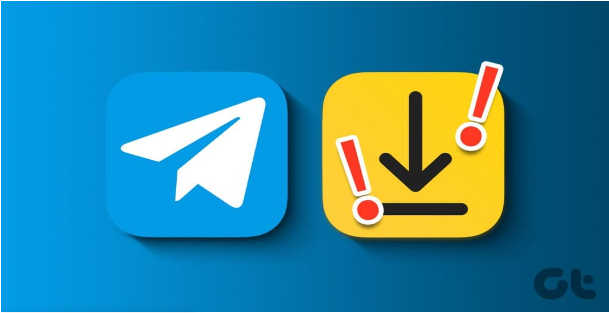
电报默认下载文件夹位置
在安卓设备上的下载路径
-
默认下载文件夹位置:在安卓设备上,电报的默认下载路径通常是在“内存存储”或“SD卡”上的“Telegram”文件夹。你可以通过手机的文件管理器进入“内部存储”或“SD卡”,然后找到名为“Telegram”的文件夹,其中会有一个“Telegram Documents”文件夹来存放从电报中下载的所有文件,包括文档、图片、音频和视频等。如果你使用的是外部SD卡存储,下载文件可能会保存在SD卡的“Telegram”文件夹内,这取决于你的手机设置。
-
如何查看和管理文件:你可以使用安卓手机上的文件管理器应用(如“文件”或“ES文件浏览器”)来查找电报下载的文件。打开文件管理器,进入“内存存储”或“SD卡”路径,找到“Telegram”文件夹,点击进入后就能看到所有下载的文件。你可以对文件进行重命名、移动、删除等操作,以便更好地管理存储空间。
-
更改下载路径:如果你不希望文件保存在默认路径下,可以在电报的设置中更改下载路径。在电报App中,进入“设置” > “数据和存储” > “下载路径”选项,选择新的文件夹作为保存文件的位置。这样,所有下载的文件都会自动存储在你指定的位置,帮助你更好地管理文件和节省手机存储空间。
在iOS设备上的下载路径
-
默认下载文件夹位置:在iOS设备上,电报并没有一个明确的文件夹位置来存储下载的文件,而是将下载的文件保存在“文件”应用中的特定文件夹内。通常,文件会保存在“电报”文件夹中,位于“iCloud Drive”或“本地存储”下。你可以通过打开“文件”应用,进入“浏览”选项卡,找到“iCloud Drive”或“本地存储”中的“Telegram”文件夹来查看下载的文件。
-
查看和管理文件的方式:打开“文件”应用,找到存储在“电报”文件夹中的文件,你可以直接查看或分享这些文件。如果你下载的是图片、视频或音频等多媒体文件,它们通常会显示在“照片”或“音乐”应用中。对于文档类文件,可以通过“文件”应用直接打开并编辑。iOS设备不允许用户直接访问系统文件,所以所有下载的文件都必须通过“文件”应用进行管理和查看。
-
更改下载位置:在iOS设备上,电报不允许用户像安卓设备一样直接更改下载路径。电报会根据系统设置自动选择文件的保存位置。然而,你可以在“文件”应用中手动移动下载的文件到其他位置(如“我的iPhone”下的自定义文件夹),以便更方便地管理和查看。如果你希望将文件保存在不同位置,你可以在下载后手动移动文件,或者将文件上传到iCloud进行备份。
在电脑上的默认下载位置
-
Windows系统的默认下载路径:在Windows系统上,电报桌面版的默认下载位置通常是“下载”文件夹。你可以通过“文件资源管理器”打开“此电脑”或“C盘”,找到“下载”文件夹,里面就会存放电报下载的所有文件。如果你没有更改电报设置,所有从电报下载的文件都会保存到该文件夹中,除非文件的大小或类型与系统的默认设置有所冲突。
-
Mac系统的默认下载路径:对于Mac电脑,电报桌面版的默认下载路径通常是“下载”文件夹,可以通过“Finder”访问。打开“Finder”,点击左侧的“下载”文件夹,即可查看所有电报下载的文件。Mac上与Windows类似,电报会自动将所有下载的文件存储在这个默认位置,便于用户快速访问和管理。如果你希望将文件保存在其他位置,可以通过电报的设置更改下载路径。
-
更改下载路径:在电报桌面版中,你可以轻松更改下载文件的存储路径。在Windows和Mac系统上,打开电报桌面版,进入“设置” > “高级” > “数据和存储”,在“下载路径”选项中选择一个新的文件夹或位置。这样,以后所有从电报下载的文件都将存储在你指定的文件夹中,帮助你更好地整理和管理文件,避免默认路径导致的混乱。
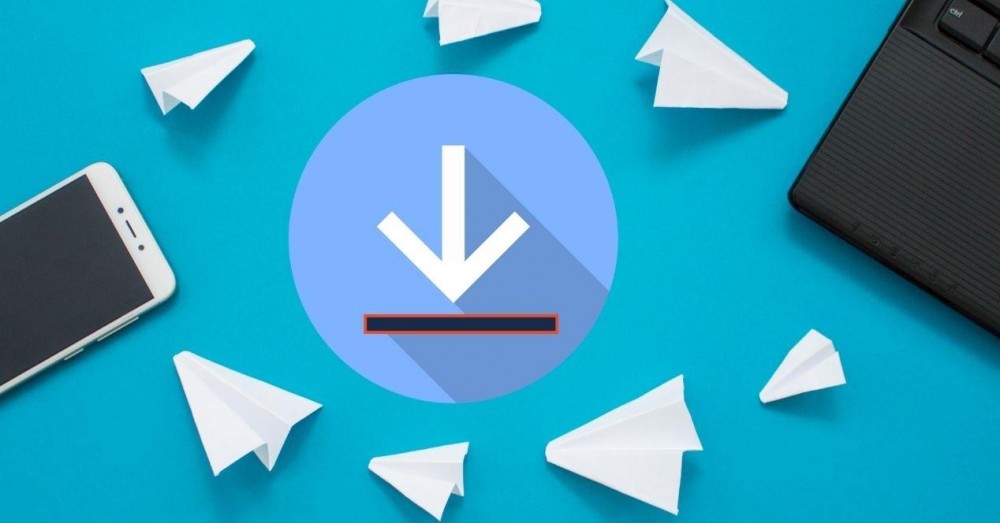
如何查看电报下载的文件
使用文件管理器查找下载的文件
-
打开文件管理器:在安卓设备上,使用文件管理器(如“文件”应用)可以帮助你定位到电报下载的文件。首先,打开文件管理器,进入“内部存储”或“SD卡”目录。在文件管理器中,你可以找到一个名为“Telegram”的文件夹,里面存放着从电报下载的所有文件。通常,下载的文件会保存在“Telegram”文件夹下的“Telegram Documents”文件夹中,其中包含你从电报中下载的图片、视频、文档等。
-
根据文件类型筛选:在文件管理器中,除了可以按文件夹查看,你还可以按文件类型筛选下载的文件。例如,如果你正在寻找下载的视频,可以选择“视频”文件类型。如果是文档或图片,则可以选择相应的文件类型筛选。这样,你可以更方便地找到你需要的文件,而不必一个一个地查找。
-
使用搜索功能:大多数文件管理器应用都提供搜索功能,你可以直接输入文件名、文件类型或“Telegram”来快速找到已下载的文件。这对于文件较多的用户来说非常实用,节省了手动查找的时间。只需输入关键词或文件扩展名(如MP4、PDF等),即可迅速定位到下载的文件。
在电报App内查看下载记录
-
打开电报App并进入聊天:如果你想直接通过电报App查看下载的文件,可以打开电报App下载好的应用,进入包含你下载文件的聊天窗口。电报会自动显示文件的缩略图或预览,点击文件即可查看。在聊天窗口中,找到你要查看的文件,点击该文件即可直接在电报内进行查看或播放。
-
访问“媒体”文件夹:在电报App中,每个聊天或群组都有一个“媒体”文件夹,专门用于显示下载的图片、视频、音频等媒体文件。在聊天界面,点击右上角的菜单按钮,选择“媒体”,你就可以看到该聊天中的所有下载文件。通过这个功能,你可以方便地查看你所有的下载文件,而无需通过外部文件管理器进行查找。
-
查看文件的下载状态:电报App也提供了查看文件下载进度的功能。如果文件还在下载中,你可以在聊天窗口看到文件的下载进度。点击文件时,电报会显示一个进度条,显示文件是否已经完全下载。如果你没有看到进度条,说明文件已经下载完成,可以直接打开查看。
使用电脑浏览器定位下载文件
-
查看下载的默认路径:在电脑上,电报桌面版默认将下载的文件保存在“下载”文件夹中。在Windows系统上,你可以通过“文件资源管理器”打开“下载”文件夹,找到所有下载的文件。在Mac系统上,可以通过“Finder”访问“下载”文件夹。所有通过电报下载的文件都会自动存储在此文件夹中,便于你快速查看和管理。
-
通过浏览器查看下载记录:如果你使用电报网页版(web.telegram.org)并下载了文件,浏览器会将下载的文件保存在你设置的默认下载文件夹中。你可以打开浏览器的“下载”记录来查看文件的下载历史。通常,浏览器的菜单栏会有“下载”选项,点击后会显示所有下载过的文件及其存储位置。你可以从这里直接打开文件,或者复制文件路径进行管理。
-
手动查找和管理文件:如果你没有通过浏览器的下载记录找到文件,可以通过“文件资源管理器”或“Finder”手动查找下载文件。在电脑上,你也可以在电报桌面版中更改默认的下载路径,以便将文件存储到你选择的特定文件夹。在电报的设置中选择“数据和存储”选项,修改下载路径为你需要的位置,确保下载的文件容易找到。
如何更改电报下载路径
在安卓设备上更改下载路径
-
进入电报设置:首先,在安卓设备上打开电报App,进入“设置”页面。点击左上角的三条横线(菜单按钮),然后选择“设置”。进入设置后,找到“数据和存储”选项,点击进入该菜单。这个选项允许你管理与数据存储和下载相关的设置。
-
修改下载路径:在“数据和存储”选项中,你会看到一个名为“下载路径”的设置项。点击“下载路径”,你可以选择设备的存储位置(例如“内部存储”或“SD卡”)。在弹出的文件夹选择框中,你可以选择一个新的文件夹作为下载路径。如果你的设备插入了外部SD卡,你可以选择将下载的文件直接存储到SD卡中,以便释放手机内存。
-
确认并保存设置:选择好新的下载路径后,点击“确认”或“完成”按钮。这样,所有之后下载的电报文件将自动保存在你选择的新路径中。通过这种方式,你可以将下载的文件集中管理,避免它们占用手机的默认存储空间。
在iOS设备上更改下载位置
-
理解iOS限制:与安卓设备不同,iOS设备上的电报App不提供直接修改下载路径的功能。iOS系统的存储管理较为严格,应用无法直接改变文件保存的位置。电报App会自动将下载的文件保存在“文件”应用中的“电报”文件夹内,或在“iCloud Drive”中。如果你需要管理下载的文件,可以使用“文件”应用来查看和移动文件。
-
手动移动文件:如果你想将下载的视频或文件存储到设备的其他位置,可以通过“文件”应用进行手动移动。打开“文件”应用后,找到“iCloud Drive”或“本地存储”中的“电报”文件夹,长按文件,选择“移动”选项,然后将其移动到你选择的文件夹中。如果你希望将文件上传到云端,可以将其移动到iCloud Drive,这样就可以在多个设备间同步访问。
-
保存到相册或其他应用:对于视频或图片,你也可以选择将下载的文件保存到手机的“照片”应用中。只需长按视频或图片,选择“保存到相册”选项,即可将其保存到手机的相册中,方便随时查看和分享。
在电脑上更改下载文件夹
-
打开电报设置:在电脑上,打开电报桌面版(适用于Windows或Mac),点击左上角的菜单按钮(通常是三条横线),然后选择“设置”。在设置菜单中,找到“高级”或“数据和存储”选项,这里包含了所有与文件存储和下载相关的设置。
-
修改下载路径:在“数据和存储”选项中,找到“下载路径”设置。点击“下载路径”后,你将能够选择保存下载文件的文件夹。你可以选择一个新的文件夹或更改默认路径,选择一个专门用于存储电报下载文件的目录,或者将文件存储到外部硬盘或U盘中。选择新的文件夹后,点击“确认”按钮,保存新的设置。
-
使用不同的存储设备:如果你希望将文件存储在其他位置(例如外部硬盘或USB闪存驱动器),你可以直接选择外部存储设备上的文件夹。通过这种方式,所有之后下载的电报文件都将自动保存在该存储设备上,帮助你避免占用电脑内存空间。
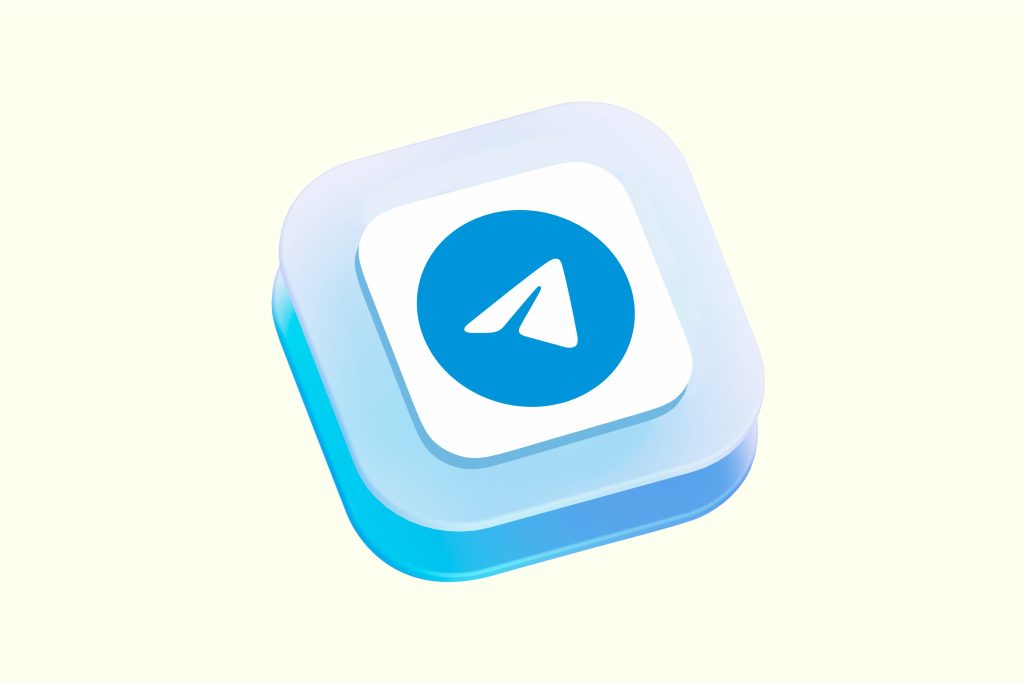
电报下载文件的存储管理
定期清理下载的文件
-
删除不再需要的文件:定期清理电报下载的文件可以有效节省设备的存储空间。你可以通过电报App的文件管理界面,或者使用手机的文件管理器,手动删除不再需要的文件。进入电报App,长按聊天中的文件,选择删除选项。对于已下载的文件,选择删除文件本身而不仅仅是聊天记录。这样,你可以确保设备上没有积累过多无用的文件。
-
清理缓存文件:除了实际下载的文件,电报App还会生成一些缓存文件,存储临时数据以加速加载。可以定期清理电报的缓存文件,释放存储空间。在电报App中,进入“设置” > “数据和存储” > “清理缓存”来删除临时文件。通过这种方式,你可以清理掉电报产生的缓存文件,保持设备存储的整洁。
-
设置自动删除规则:部分手机系统或文件管理应用支持设置自动清理规则。你可以选择定期清理过期的电报文件,例如设定每个月自动删除30天前未访问的文件。使用文件管理器或第三方应用来设置这些规则,能够让你不必手动干预,系统会自动为你清理无用文件,保证设备存储空间的最大化利用。
分类整理电报下载的文件
-
创建文件夹进行分类:为了更有效地管理电报下载的文件,可以根据文件类型或内容创建不同的文件夹进行分类。例如,将视频、图片、文档、音频等文件分别保存在不同的文件夹中。通过文件管理器,创建各类文件夹,并将下载的文件按类型归类。这样,在需要查找某个特定文件时,可以迅速找到对应文件夹,避免了混乱的存储结构。
-
按时间或事件分类:除了按文件类型分类外,还可以根据时间或事件进行分类。例如,按日期或月份创建文件夹,将每月下载的文件保存在对应的文件夹中。你也可以根据某个特定项目或事件(如会议资料、工作报告、旅行照片等)进行分类,帮助你轻松管理和查找相关文件。
-
标记重要文件:在文件管理器中,你还可以标记重要的电报文件,方便快速找到。例如,在安卓手机上,可以选择为重要文件添加标签或标签颜色,以便标识文件的重要性。在文件夹内,突出显示需要优先处理的文件,避免在大量文件中丢失重要资料。
使用云存储备份电报文件
-
选择适合的云存储平台:为了确保电报下载的文件不会丢失,使用云存储进行备份是一种理想的解决方案。你可以选择常见的云存储服务,如Google Drive、OneDrive、iCloud等,将电报下载的文件备份到云端。这些平台提供大容量存储,且可以在多个设备间同步,确保文件无论在哪里都能访问到。
-
设置自动备份功能:部分云存储服务提供自动备份功能,能够将你指定的文件夹内容自动上传到云端。通过设置自动备份,电报下载的文件一旦保存到本地,就会自动上传至云存储,无需手动操作。通过这种方式,你能够确保所有重要的电报文件都有备份,即使设备丢失或损坏,文件依然安全。
-
定期检查云存储容量:使用云存储备份文件时,要定期检查存储空间。大部分云存储服务提供一定的免费空间,但如果你存储的文件过多,可能会超过免费空间的限制。在这种情况下,你可以购买更多的存储空间,或者将部分不常用的文件移到本地存储,保持云存储的空间足够用。
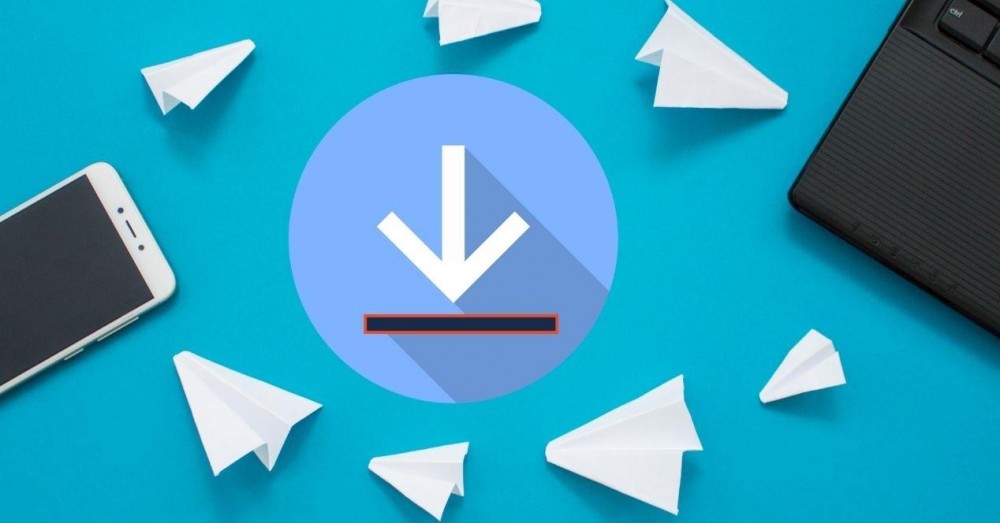
电报下载的文件存在哪儿?
电报下载的文件通常存储在设备的默认“Downloads”文件夹中。具体位置可能会根据设备的操作系统有所不同,安卓设备一般在“文件管理器”或“Downloads”文件夹中,而iOS设备则存储在“文件”应用中。
如何找到电报下载的文件?
可以通过手机或电脑的文件管理器查看下载的文件。打开“Downloads”文件夹或“电报”文件夹,即可找到已下载的文件。如果文件不在默认位置,检查电报的设置,确认下载路径。
电报下载的文件在哪个文件夹?
电报下载的文件默认存储在设备的“Downloads”文件夹。你也可以在电报的设置中查看或更改下载路径,确保文件存放在你想要的位置。
电报下载的文件如何移动到其他文件夹?
要将电报下载的文件移动到其他文件夹,只需使用文件管理器选中该文件,选择“移动”或“复制”选项,然后选择目标文件夹进行操作。
如何清理电报下载的文件?
上一篇: 电报下载的视频怎么看?
下一篇: 电报下载的视频怎么不见?
